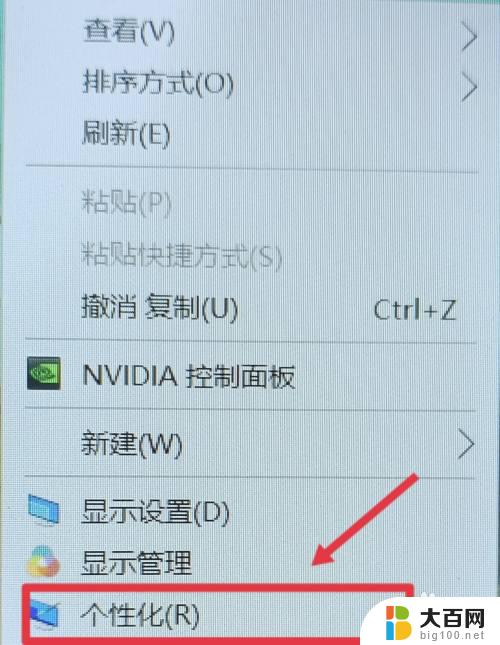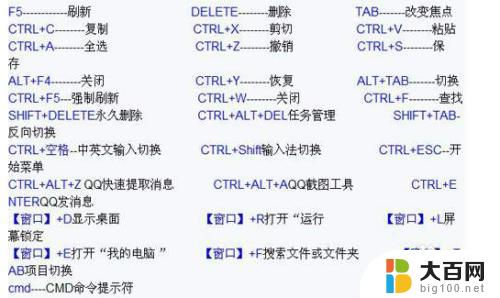电脑哪个是关机键 电脑关机快捷键是什么 Mac
电脑已经成为现代生活中不可或缺的一部分,而对于一些初次接触电脑的人来说,了解电脑的基本操作是至关重要的,其中关机是我们每天使用电脑时都会涉及的一个操作。你是否曾经困惑过,电脑上的关机键是哪个?又或者有没有什么快捷键可以帮助我们更快速地关机呢?如果你是Mac用户,那么本文将为你解答这些问题。让我们一起来探索一下吧!
具体步骤:
1.首先我们有两种方式:第一种就是按住键盘上的Win键和字母X;然后点击字母U,最后再点击字母U,就能成功关机了

2.这种方法大部分电脑都适用。或者同时按住Alt和F4键,然后点击Enter键也能关机,但只适用一部分电脑
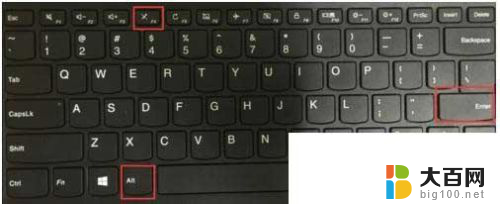
3.第二种方法就是方法二:设置关机快捷键。在桌面空白处单击右键,点击【新建】,选择【快捷方式】。
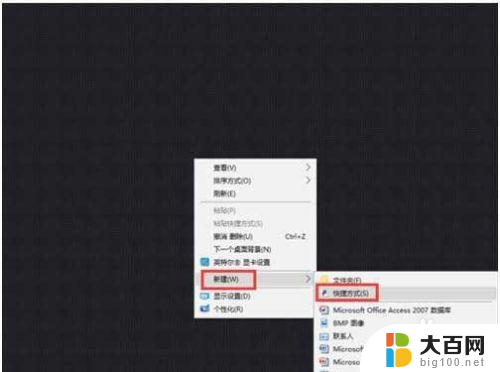
4.在其中输入“shutdown –s –t 5”,也就是五秒关机。然后点击【下一步】,再点击【完成】。
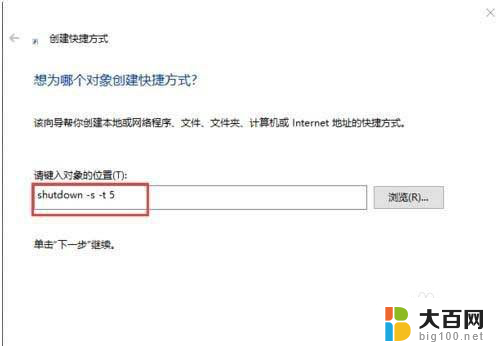
5.点击刚建的快捷方式,单击右键,点击【属性】。在“快捷键”处设置一个你想要的关机快捷键,然后点击【应用】和【确定】。就完成设置了。
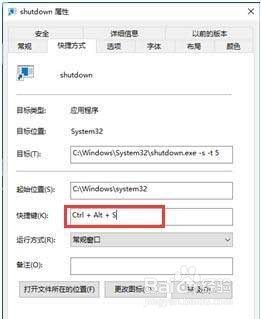
6.设置完成后,需要关机时。同时按住你设置的快捷键就可以关机了,或者双击桌面上的关机快捷键图标也行。如果要取消该关机快捷键的话,直接在桌面删除该快捷键就可以了。

以上就是电脑关机的全部内容,如果还有不清楚的用户,可以参考以上步骤进行操作,希望对大家有所帮助。